次のキャンペーンに必要な画像をすべて集めたのに、「送信」を押そうとすると、次のようなメッセージが表示される。ファイルが大きすぎます。
大きなファイルをその場で送信する方法を考えるのは、頭の痛い問題です。残念なことに、私たちのメールアカウントは思っているほど容量を保存できない。例えば、Gmailは25MBまでのファイルしか保存できない。
さらに、大きなファイルは、たとえ送信済みフォルダーに入っているだけでも、ストレージ容量を食いつぶしてしまいます。従来の方法では送信できないファイルがある場合でも、ご心配なく。最大サイズのファイルを誰にでも数分で送信できるよう、たくさんの代替手段(無料のものもあります)をご紹介します。
大容量ファイルの送信方法
大容量ファイルをEメールで送信する方法
1.クラウドストレージにファイルをアップロードして、他の人と共有したり、メールで送ったりしましょう。
長所
- 使い方が簡単
- 社内共有に最適
短所
- サービスプロバイダーが限定される
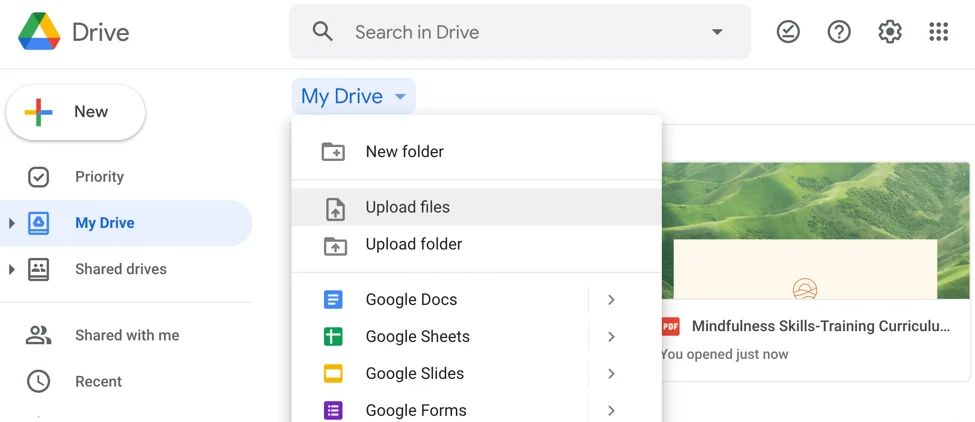
Google Drive、Dropbox、OneDriveなどのクラウドストレージを利用するのは、大容量ファイルを送信するための最も簡単で一般的な方法のひとつです。メールプロバイダーにもよりますが、GmailならGoogle Drive、Outlook.comならOneDriveなど、対応するクラウドストレージを利用することができるでしょう。
Gmailのようなプロバイダーで添付ファイルを送信する場合、Google Driveのボタンがすでに統合されています。それを押してファイルを選択し、通常の添付ファイルとして送信するだけだ。
また、Dropboxを使えば、大容量のファイルをアップロードし、Eメールやテキストでウェブリンクを相手に送ることができる。Dropboxの無料版では、2GBのストレージ容量が利用できる。月額$9.99で、ストレージ容量を1TBまで増やすことができる。
こんな時に最適 メールプロバイダ経由で添付ファイルを送信する際の使いやすさ。社内で同僚とファイルを共有する際に使用する可能性が高い。
2.無料のオンラインサービス、WeTransferを利用する。
長所
- 無料
- ダウンロード不要
- インストール不要
短所
- 無料版のファイルサイズに制限がある(2GB)
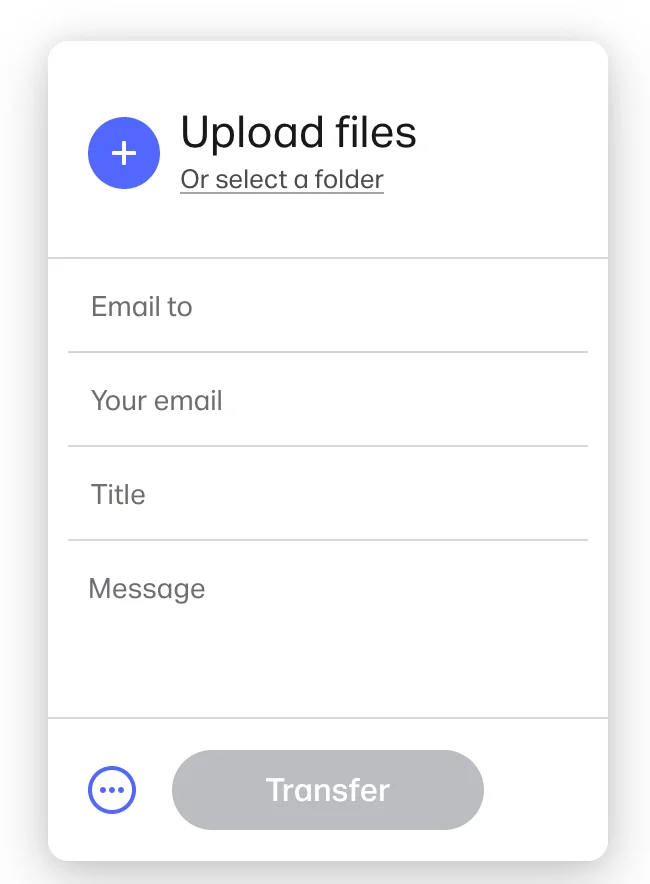
OWeTransferはオンラインでファイルを共有する最も簡単な方法の一つで、サービスを利用するために登録する必要がないという利点もあります。サイトにアクセスしたら、ファイル(2GBまで)をアップロードし、送信先のEメールを入力し、あなたのEメール、タイトル、メッセージを入力すれば完了です。
こんな時に最適登録やダウンロードをすることなく、メールで大容量ファイルを送ることができます。
インターネットで大容量ファイルを送信する方法
3.VPNを利用する。
長所
- 安全にファイルを送信
- 送信者の所在地を秘匿
短所
- 接続が遅くなることがある
- インストールに専門知識が必要
VPN(バーチャル・プライベート・ネットワーク)は、インターネット接続をサーバー経由でルーティングすることで、あなたのデータを保護し、オンライン時のプライバシーを守るサービスです。VPNは、ハッカーやオンライン広告からあなたを守ることができ、特に公共のWi-Fiを頻繁に使用する場合は、安全なオプションです。
インターネット・サービス・プロバイダー(ISP)の中には、ブロードバンド・トラフィック・マネジメントを利用してアップロード帯域幅を抑えているところもあります。ISPがこのような場合、VPNを使用することができます。VPNを使用すると、ISPがあなたのファイルのサイズを認識するのを防ぐことができ、それらをアップロードすることができます。
しかし、これは2つの理由から、私たちのリストで最良のオプションではありません:第一に、大きなファイルは、VPN接続を遅くすることができ、第二に、配信時にファイルが無傷であるという保証はありません。高品質な配信を保証するには、Zip圧縮などの別のオプションを試してみることをお勧めします。
こんな方に最適 公衆Wi-Fiネットワークを使用していて、プライベートな文書を送信する場合、セキュリティ対策を強化するのに適したオプションです。ただし、高品質な配信を保証する必要がある場合は、最適なオプションではないかもしれません。
4.FileZilla経由でFTPを使う
長所
- 高速転送
- 使い方が簡単
短所
- 暗号化されていない
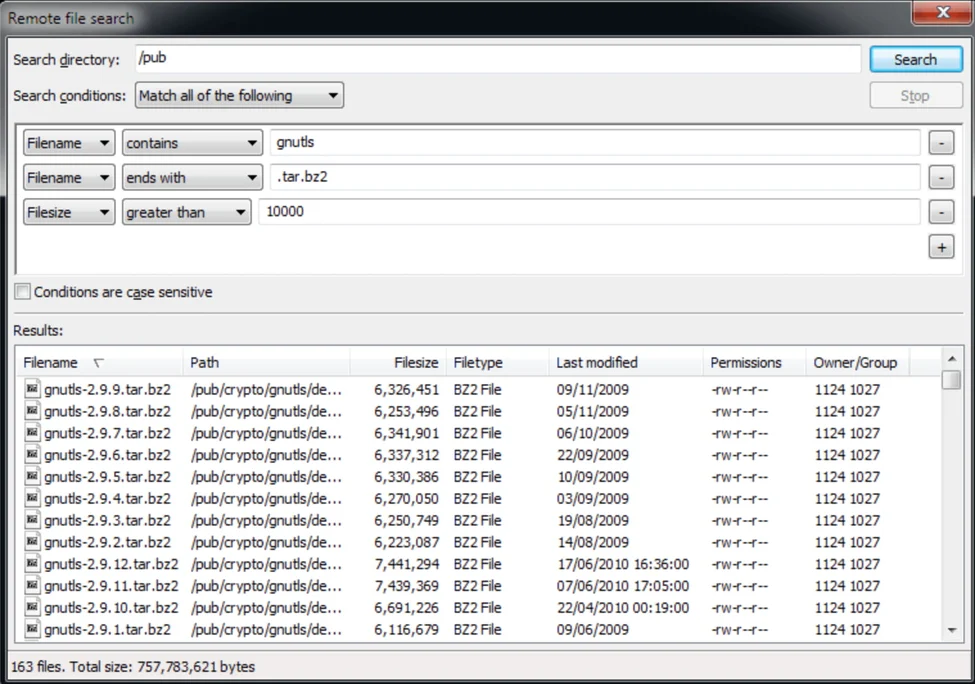
FTP(ファイル転送プロトコル)は、ホスティングサーバーにファイルをアップロードしてオンラインでファイルを転送するオプションです。FileZillaは、ファイル転送に使用できる無料のFTPツールです。
一度インストールすれば、FileZillaの2ペイン画面で、転送するファイルをクリック&ドラッグで簡単に選択できます。4ギガバイト以上のファイルを送るのに優れている。FileZillaは頻繁にアップデートされるので、エラーが発生してもすぐに解決される。
FTPを使う上でのいくつかの欠点は、ファイルが暗号化されないことと、FileZillaの場合、無料版にはアドウェアが含まれていることだが、有料版にアップグレードすればこの問題は解消される。
理想的な使い方FTPソフトウェアの使用は、暗号化する必要のない、機密性のない大きなファイルの転送に最適です。
5.SFTPを使ってファイルを転送する。
長所
- FTPよりも安全
- 高速なファイル転送
短所
- インストールに専門知識が必要
FTP(ファイル転送プロトコル)は、ホスティングサーバーにファイルをアップロードしてオンラインでファイルを転送するオプションです。しかし、FTPの欠点は安全ではないということです。
SFTP(Secure File Transfer Protocol)は、暗号化にセキュアシェルを使用することを除けば、FTPと同様に動作するプロトコルです。これは、受信者リスト以外の人からのアクセスを制限するのに適したオプションです。電子メールに依存するファイル転送オプションを含め、このリストの他のオプションのいくつかは、おそらくSFTPよりも安全ではありません。
こんな場合に最適従来のオンラインファイル共有よりも安全なオプションで、機密性の高いファイルを同僚やクライアントに送信する場合に使用します。
その他の大容量ファイル送信方法
6.7-Zipなどのファイル圧縮ソフトを使用する。
長所
- ストレージの障害を排除
- 転送時間が速い
短所
- ファイルを手動で圧縮する必要がある
- 受信者がファイルの解凍方法を知っている必要がある
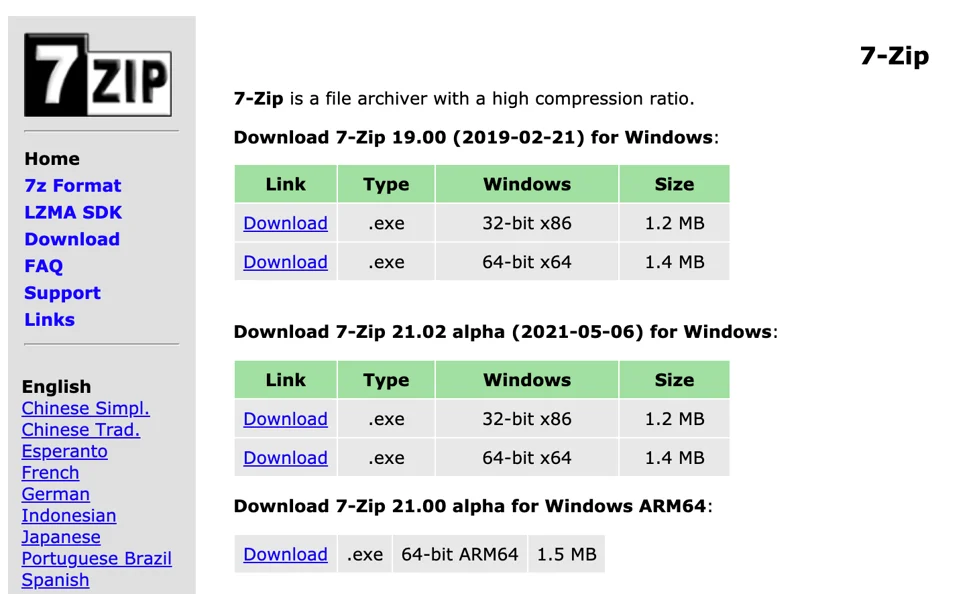
複数のファイルがある場合は、ファイルのフォルダ全体を一度に圧縮できる7-Zipなどのフリー圧縮ソフトの使用を検討してください。一般的にZipファイルはロスレスデータ圧縮に対応しており、ファイルを無傷のまま保存しながら時間とスペースを節約するのに適しています。ほとんどのオペレーティングシステムは、追加のソフトウェアなしで簡単にZipファイルを抽出することができます。
7-ZipはWindows、Mac、Linuxに対応しています。また、7-Zipでファイルにパスワードを設定し、オンラインで送信する際の安全性を確保することもできます。
こんな時に最適フォルダいっぱいのファイルを一度に受信者に送信する。
7.USBフラッシュドライブの購入。
長所
- 最も簡単なファイル転送方法
- ポータブル
短所
- 紛失するとデータが失われる
- 緊急の締め切りには不向き
大容量のストレージでプロジェクトやビデオを共同作業したい場合は、2GBから1TBまでのUSBフラッシュドライブでの持ち運びをご検討ください。これにより、同僚間でファイルを簡単に受け渡したり、ファイルをバックアップして保護を強化したりすることができます。
なにより、USBを使えば、データ・ストレージを増やすことで、コンピューターにかかる負担を軽減することができる。
こんな人に最適USBフラッシュドライブは、チームメンバーと直接顔を合わせて仕事をする場合、ファイルを物理的にチームメンバーに渡したり、デバイスのストレージの負担を軽減したりするのに適しています。また、USBフラッシュドライブはバックアップとしても安全に使用できるため、コンピューターがクラッシュしてもファイルやフォルダーへのアクセスを失うことはありません。
8.無料のオンラインサービス、Jumpshareをご利用ください。
長所
- 無料
- 最大2GBのストレージ容量
短所
- クライアント側の暗号化がない
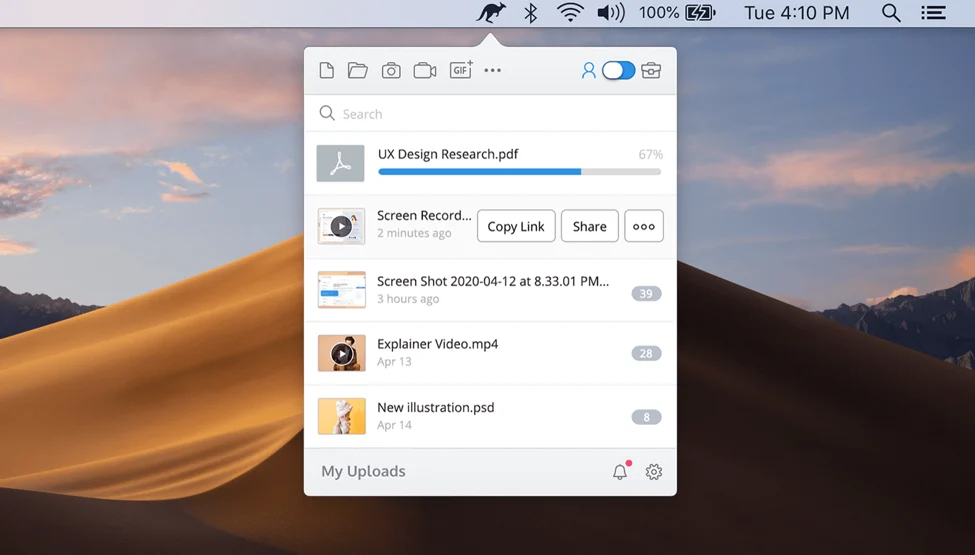
大容量ファイルのアップロードや送信を簡単かつ驚くほど高速に行うことができる無料のオンラインサービスは数多くある。例えばJumpshareでは、無料アカウントで250MBまでのファイルをアップロードすることができます。ファイルやフォルダをアップロードするだけで、Jumpshareがファイルを共有するためのリンクを提供します。
さらに、Jumpshareのアイコンをデスクトップにダウンロードできる。その上にファイルをドラッグ&ドロップすると、リンクがクリップボードにコピーされ、自分のジャンプシェアアカウントを持っていない場合でも、誰に送信することができます。
理想的な用途リンク経由でファイルを同僚に簡単かつ迅速に送信します。リンクは誰とでも共有できるため、プライバシーをあまり気にしないファイルやフォルダに最適です。
9.楽天ドライブプロをお試しください。
長所
- 安全なパスワードで保護
- 最大50GBまでファイルをアップロード可能
短所
- 無料版には広告がある
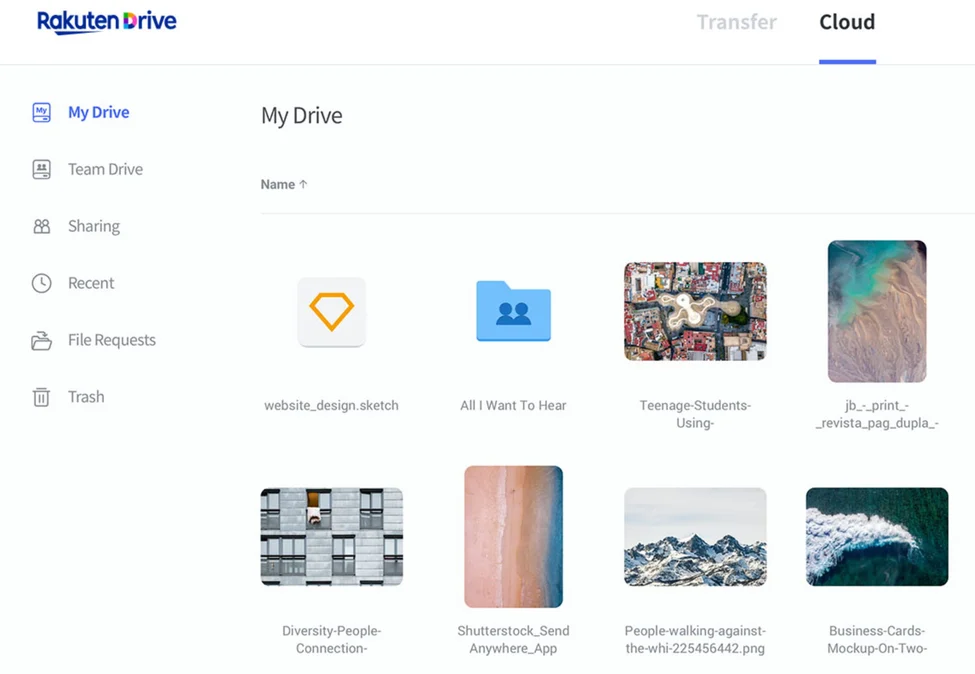
楽天ドライブ(旧Sendy)は1TBのクラウドストレージを提供し、大容量ファイルの転送に無制限のクラウドストレージを提供している。このツールが他と一線を画しているのは、受信者とパスワードを使ってファイルを送信できることで、全員のメールアドレスにアクセスすることなくファイルを共有できる。また、リアルタイムでファイルを転送する必要がない場合は、メールやSlackなどの社内メッセンジャーでリンクを送信することもできる。
Rakuten Driveでは、Chromeの拡張機能、Outlookのアドイン、Send Anywhereのウェブサイトを使って大容量ファイルを添付することができる。料金はPRO版で月額7.99ドル。PRO機能が不要な場合は無料版を試すこともできる。
こんな方に最適パスワードがあれば、メールアドレスを知らなくても、誰にでも素早くメッセージやファイルを送ることができます。同僚に素早くファイルを送ったり、友人にファイルをテキストで送ったりするのに便利です。
10.ファイルをアップロードし、MyAirBridgeを介して共有するためのリンクを生成します。
長所
- 無料版
- 最大20GBまで共有可能
短所
- エンタープライズ版のみパスワード保護
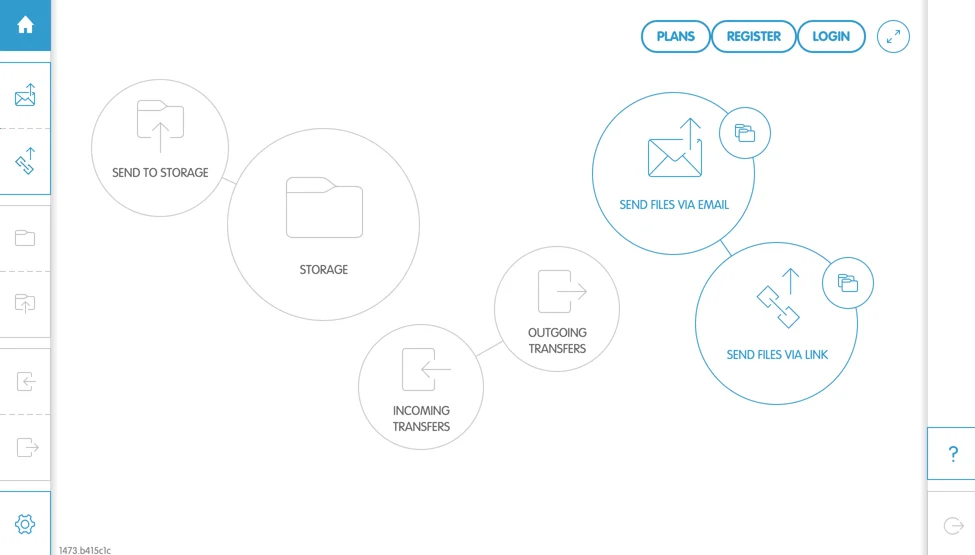
MyAirBridgeは、電子メール、共有リンク、または自分のストレージスペースへのダウンロードを介して、最大20GBまでアップロードして共有できる無料ツールです。ファイルのアップロードには、ご自身のモバイルデバイスを使用できます。大きなファイルの場合、アップロードに時間がかかり、受信者にとって最もクリーンなインターフェイスではないかもしれません(受信者が受け取るリンクは、直接ダウンロードに移動します)が、個人的な使用や小規模なチームでの使用には十分です。
MyAirBridgeには、ベーシック(2.99ドル/月)からエンタープライズ(65.99ドル/月)までのプランもある。Enterpriseオプションでは、ユーザーは15 TBのストレージ、100 GBまでの無制限のアップロードを利用することができ、セキュリティを強化するためにファイルをパスワードで保護するオプションがあります。
MyAirBridgeは、複数のファイル(音楽やビデオファイル、ゲームアプリやドキュメントを含む)を自分のストレージスペースにダウンロードしたい場合に適したオプションです。例えば、モバイルデバイスからコンピュータに音楽をダウンロードするためにこのツールを使用できます。
理想的な用途自分のストレージデバイスにファイルをダウンロードする、または音楽、ゲーム、ビデオファイルをダウンロードするために使用する。
11.Brandfolderを通じて、アセット コレクションをチームで共有する。
長所
- すべてのファイルを単一の場所に保存
- ユーザーレベルのアクセス許可を設定
短所
- 無料版がない
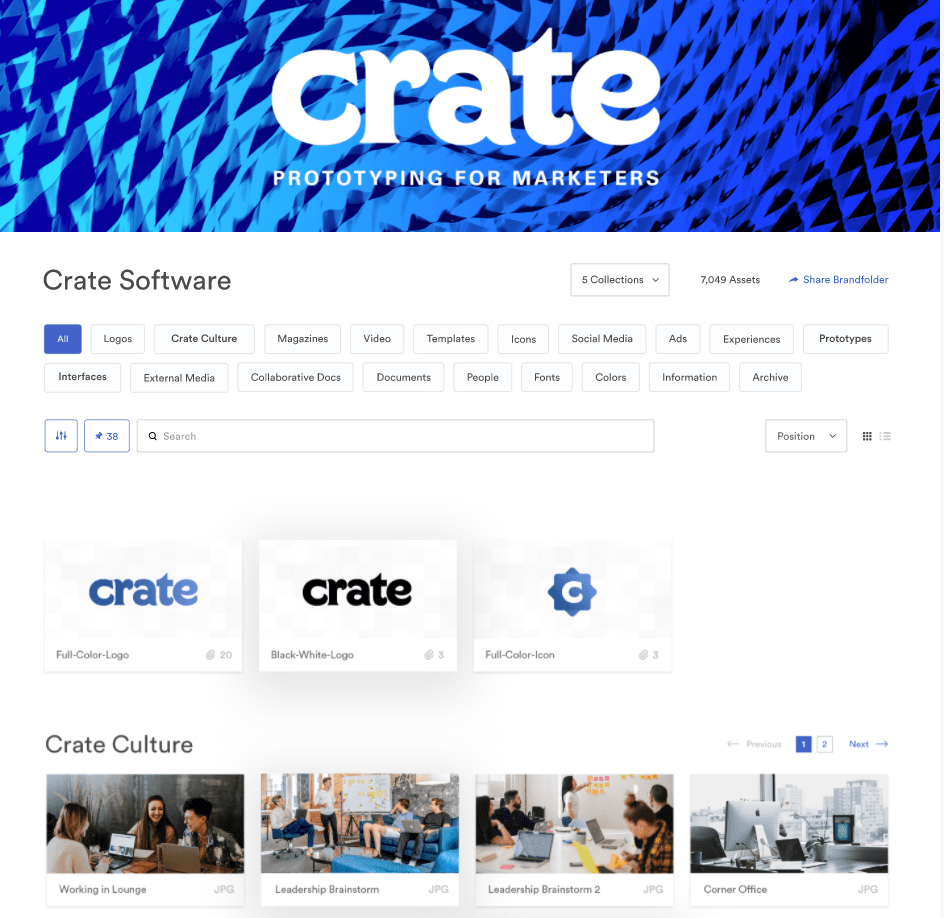
Brandfolderを使用して、チーム、パートナー、または顧客とブランド資産または資産のコレクションを共有することを検討してください。Brandfolderでは、階層化されたアクセス権を使用して、目的の個人とファイルを共有し、Brandfolderのブランドインテリジェンス機能を使用して各資産のパフォーマンスを測定することもできます。
Slack、Bumble、Hotels.comなどの大手ブランドで使用されているBrandfolderを使用すると、ブランド関連のすべての資産を1つの場所に保存できます。Brandfolderはクラウドベースで、ユーザーレベルのアクセス許可を使用して、従業員や顧客が適切なファイルやフォルダにのみアクセスできるようにします。
Brandfolderには、プレミアムとエンタープライズのオプションがあります。お見積もりをご依頼いただき、お客様のチームへの導入コストをご確認ください。
理想的な用途ブランド関連のアセットをクライアントや代理店と共有する際に、よりプロフェッショナルに見えるオプションです。また、チームが簡単にアクセスできるように、すべての重要なファイルを1か所に保存するための長期的なソリューションとしても適しています。
大容量ファイルをメールに添付して送信する方法
従来の方法では大容量ファイルをメールに添付して送信することはできませんが、クラウドストレージデバイスを使用することで回避することができます。まず、Google Drive、Dropbox、OneDriveなどのクラウドストレージプロバイダーにファイルを保存します。
ファイルを送りたいときは、そのファイルを誰かと共有し、送信したことをメールで通知するだけです。例えば、Googleドライブを使用している場合、送信したいドキュメントの右上にある共有をクリックするだけです。そこから、受信者のメール情報を入力し、編集権限の有無を選択するプロンプトが表示されます。グーグルドライブは自動的に電子メール通知を送るが、リンクを送ることもできる。
もう一つの方法は、GmailやOutlookとの統合機能を利用することです。GmailやOutlook.comを使用している場合、GoogleドライブやOneDriveとの統合が見つかります。電子メールにファイルを添付すると、Google DriveまたはOneDriveのボタンをクリックしてファイルを共有することができます。
受信者はメールを受け取ると、ファイルを自分のパソコンにダウンロードしたり、送信に使用したクラウドストレージサービスを通じてオンラインで開くことができます。
大容量ファイルの送信が簡単に
大容量ファイルの送信が、仕事の妨げになることはありません。上記の方法を使えば、大容量ファイルを簡単に共有し、チームとシームレスに共同作業を行うことができます。

